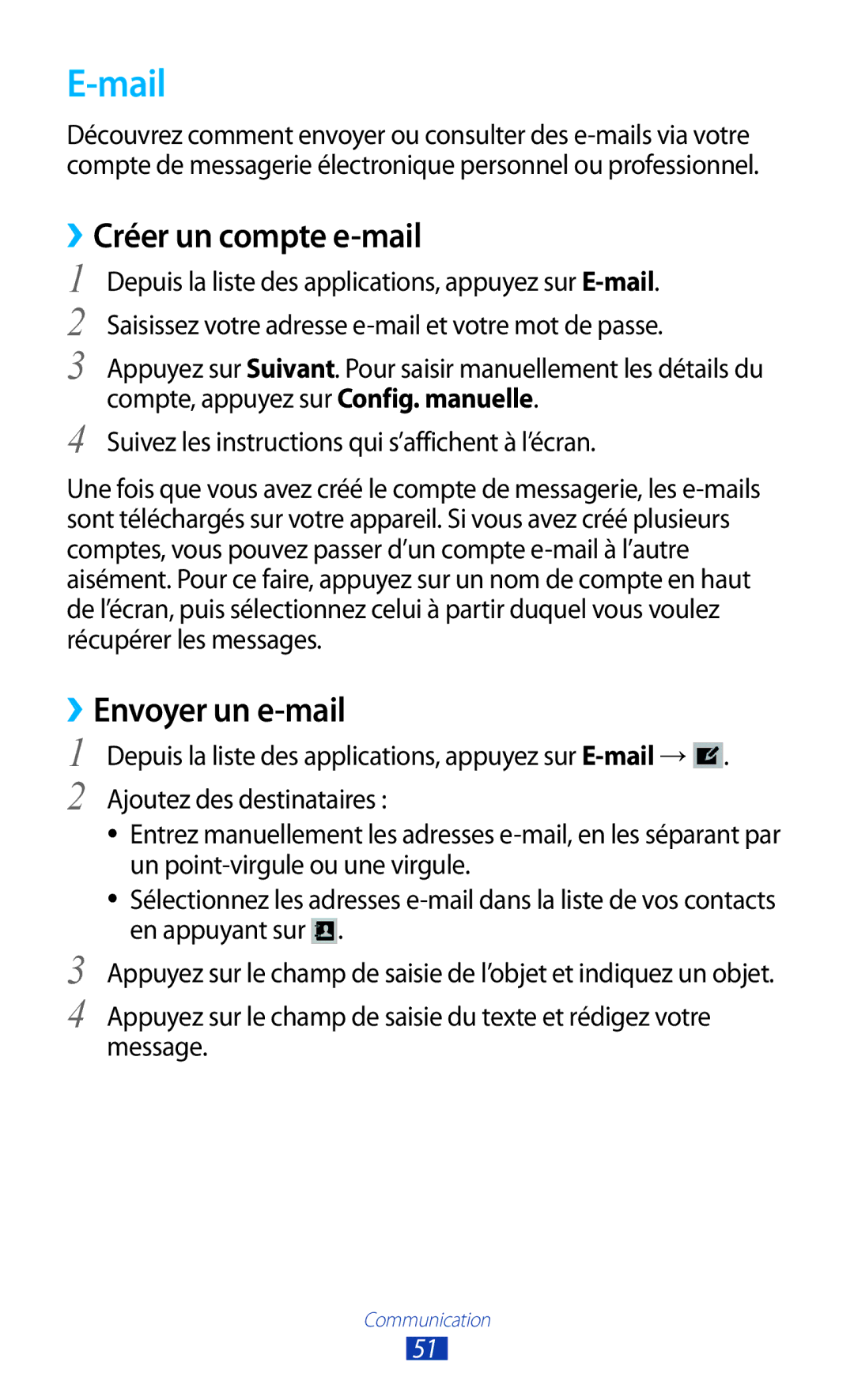E-mail
Découvrez comment envoyer ou consulter des
››Créer un compte e-mail
1
2
3
4
Depuis la liste des applications, appuyez sur
Appuyez sur Suivant. Pour saisir manuellement les détails du compte, appuyez sur Config. manuelle.
Suivez les instructions qui s’affichent à l’écran.
Une fois que vous avez créé le compte de messagerie, les
››Envoyer un e-mail
1 Depuis la liste des applications, appuyez sur ![]() .
.
2 Ajoutez des destinataires :
●● Entrez manuellement les adresses
●● Sélectionnez les adresses ![]() .
.
3 Appuyez sur le champ de saisie de l’objet et indiquez un objet.
4 Appuyez sur le champ de saisie du texte et rédigez votre message.
Communication
51